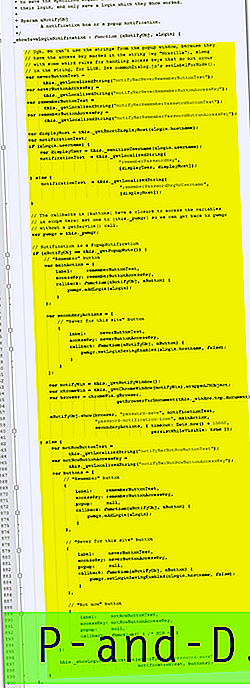Le système d'exploitation Windows a toujours inclus un programme de visualisation d'images pratique qui permet à l'utilisateur d'ouvrir des fichiers d'images couramment utilisés tels que BMP, JPG, GIF, ICO, PNG et TIFF. Dans Windows XP, le programme s'appelle Visionneuse de photos et de télécopies Windows, mais est devenu la Visionneuse de photos Windows à partir de Windows 7. Vous ne trouverez pas de nombreuses fonctions de retouche d'image dans le programme, à l'exception de la rotation où vous pouvez faire pivoter la photo affichée dans le sens horaire ou antihoraire .
Si vous avez été un utilisateur de Windows XP, vous avez peut-être rencontré un avertissement effrayant vous informant que « En raison des dimensions de cette image, sa rotation peut réduire définitivement sa qualité. La rotation d'une image l'enregistre automatiquement sous le nom d'origine ».

Fondamentalement, cela vous dit que la rotation de l'image réduira la qualité et écrasera le fichier d'origine sans créer de copie de sauvegarde. Heureusement, ce message d'avertissement n'apparaîtra pas sur toutes les images, sauf pour certaines avec certaines dimensions. La rotation d'une image JPG sans perte de qualité est appelée rotation sans perte et cette fonctionnalité est en fait déjà prise en charge depuis Windows XP, bien qu'il existe de nombreuses affirmations indiquant le contraire simplement en raison de la différence de taille de fichier. Si vous faites pivoter une image avec une dimension qui peut être parfaitement divisée par 8, chaque pixel de l'image sera conservé. Cependant, la rotation d'une image qui n'est pas un multiple exact de 8 entraînera une perte de qualité et c'est à ce moment que le télécopieur Windows et la visionneuse d'images afficheront l'avertissement. Vous pouvez lire une information plus complète sur la rotation sans perte d'images JPEG sur le site Web Better JPEG.
La plupart des appareils photo numériques devraient vous permettre de choisir la dimension d'image qui sont des multiples de 8. Ainsi, la rotation des photos capturées à partir d'un appareil photo numérique à l'aide d'une visionneuse d'image qui prend en charge la rotation sans perte ne causera aucune perte de qualité d'image. Bien qu'il existe un certain nombre de visionneuses d'images qui prennent en charge la rotation sans perte, voici 5 populaires que vous pouvez utiliser.
1. PhotoScape
PhotoScape est un logiciel de retouche photo très populaire avec le plus de téléchargements sur CNET Download.com. Il est livré avec de nombreuses fonctionnalités telles qu'une visionneuse d'images, un éditeur, une édition par lots, une fusion / combinaison de plusieurs photos en une seule, créer un GIF animé, un séparateur de photos pour diviser une image en plusieurs parties, imprimer du papier ligné, renommer des fichiers par lots, convertir Format RAW au format JPG, sélecteur de couleurs et même un outil de capture d'écran.
Vous pouvez trouver la fonction de rotation sans perte dans l'onglet Visionneuse ou en cliquant sur l'icône Visionneuse depuis l'écran principal de PhotoScape. Vous pouvez sélectionner des images individuelles ou même multiples en utilisant la touche Ctrl, cliquez avec le bouton droit et vous trouverez 5 options de rotation sans perte qui tournent à 90 degrés dans le sens horaire, antihoraire, 180 degrés, basculent verticalement ou horizontalement.
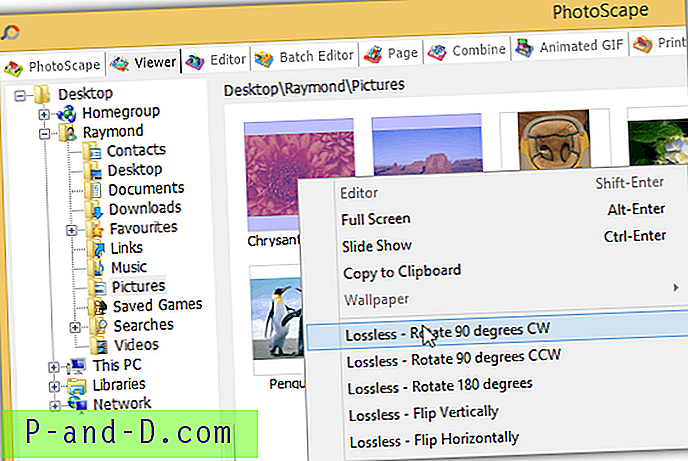
Après avoir testé la fonction de rotation sans perte sur PhotoScape, nous pouvons dire qu'elle ne peut effectuer une rotation sans perte que pour les images avec une dimension qui peut être parfaitement divisée par 8. Les images avec une dimension impaire peuvent toujours être pivotées, mais il y aura une perte de données qui est imperceptible à l'œil humain. Notez que la rotation d'une image à partir de l'onglet Visionneuse prendra effet immédiatement.
Télécharger PhotoScape
2. IrfanView
IrfanView est l'un des plus anciens logiciels de visualisation graphique qui existe depuis 1996. La fonction de rotation intégrée trouvée dans l'onglet Image d'IrfanView n'est pas sans perte. Vous devrez installer le plugin JPG_TRANSFORM à partir du site Web officiel d'IrfanView afin d'effectuer une rotation sans perte JPG et également un recadrage. Après avoir installé le plugin, vous pouvez accéder à la fonction de rotation sans perte en appuyant sur Maj + J ou à partir des options> Rotation sans perte JPG… (PlugIn).
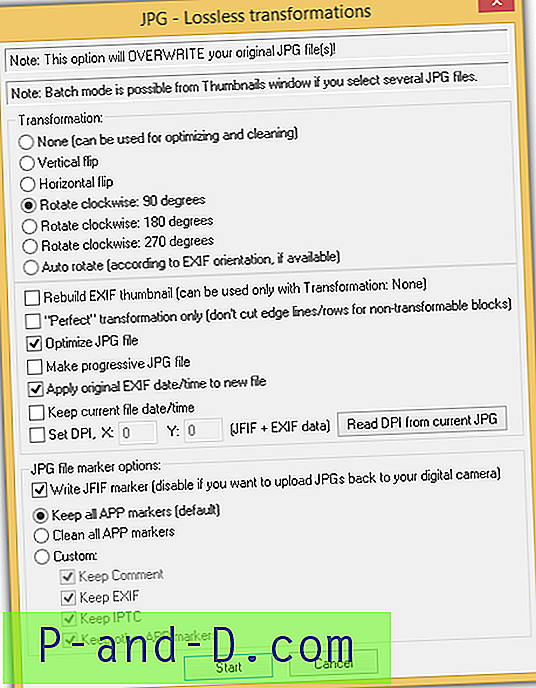
IrfanView peut effectuer une rotation sans perte, même sur des images de dimensions impaires, en éliminant les blocs partiels afin qu'il puisse être parfaitement divisé par 8. Un exemple d'image que nous avons testé a une dimension de 480 × 721 et après avoir tourné dans le sens horaire pendant 4 fois, le la dimension devient 480 × 720. Cela signifierait qu'une ligne a été supprimée pour conserver le reste des données. Prenez donc note, bien qu'il s'agisse d'une rotation sans perte, mais certaines données devront être supprimées.
Télécharger IrfanView | Plug-ins
3. Visionneuse d'images FastStone
FastStone Image Viewer est un autre logiciel de visualisation d'images bien connu et une bonne alternative à IrfanView. Il est gratuit, rapide et possède une interface utilisateur graphique plus agréable par rapport à IrfanView. La fonctionnalité de rotation est assez similaire à IrfanView dans le sens où la fonction de rotation intégrée est avec perte. Pour effectuer une rotation gauche / droite sans perte ou un retournement vertical / horizontal, accédez à Outils> Rotation sans perte JPEG. Alternativement, vous pouvez également trouver le menu Outils en cliquant avec le bouton droit sur l'image. Les icônes de rotation dans le sens horaire ou antihoraire sont également sans perte pour les fichiers JPEG.
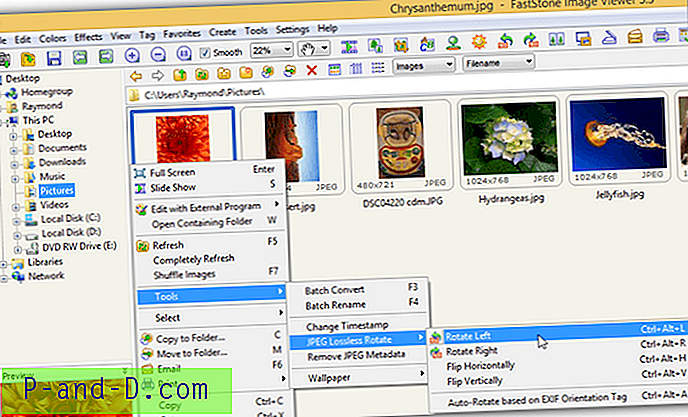
La rotation sans perte sur les images de dimension impaire est le même résultat que IrfanView en utilisant l'approche courante de rejet des blocs partiels qui se retrouvent à gauche et en haut d'une image.
Télécharger FastStone Image Viewer
4. XnView
XnView est un autre logiciel de visualisation d'images très puissant qui est gratuit pour une utilisation privée ou éducative tandis qu'une licence payante est requise pour être utilisé dans une entreprise. Non seulement XnView peut lire environ 500 formats différents, mais il a également des capacités de base d'édition d'image, de capture d'écran, de recherche de fichiers en double, de traitement par lots et de création de diaporamas, de pages Web, de planches contact, de galerie de miniatures vidéo, de listes de fichiers, etc.
La fonction de rotation sans perte peut être trouvée en allant dans Outils> Transformations sans perte JPEG. Vous pouvez faire pivoter de 90 degrés à gauche, à droite ou à 180 degrés, faire pivoter en fonction de la valeur EXIF et basculer vertical / horizontal. Comme la plupart des visualiseurs d'images qui prennent en charge la rotation sans perte rejettent normalement les blocs partiels, XnView vous permet de choisir si vous souhaitez le faire. Sélectionnez la boîte de dialogue et vous verrez l'option «Couper l'image (supprimer les pixels inutilisés)». En désélectionnant cette option, nous avons essayé de faire pivoter une image de dimension impaire dans le sens horaire 4 fois et il n'y a aucune perte de qualité tout en conservant exactement la même dimension.
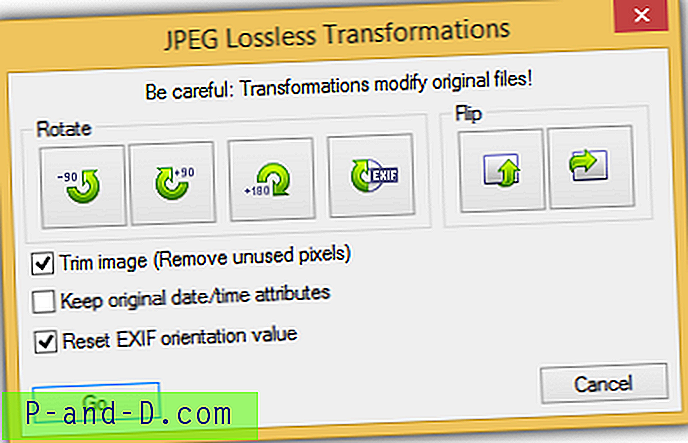
Une fonctionnalité utile trouvée dans XnView est par défaut, elle fait automatiquement une sauvegarde de l'image lors d'une opération sans perte. Le fichier de sauvegarde est enregistré dans le même dossier que l'image modifiée avec .xnbak ajouté à la fin du nom de fichier.
Télécharger XnView
5. Picasa
Avec Picasa, vous n'avez pas à vous inquiéter lorsque vous faites pivoter vos photos, car il est indiqué très clairement sur la page d'assistance de Picasa que la rotation ne dégrade pas la qualité de l'image. Il est moins déroutant et moins sujet aux erreurs car la fonction de rotation intégrée est déjà sans perte, contrairement aux autres logiciels de visualisation / édition d'images mentionnés ci-dessus qui nécessitent une option de rotation sans perte JPEG séparée.
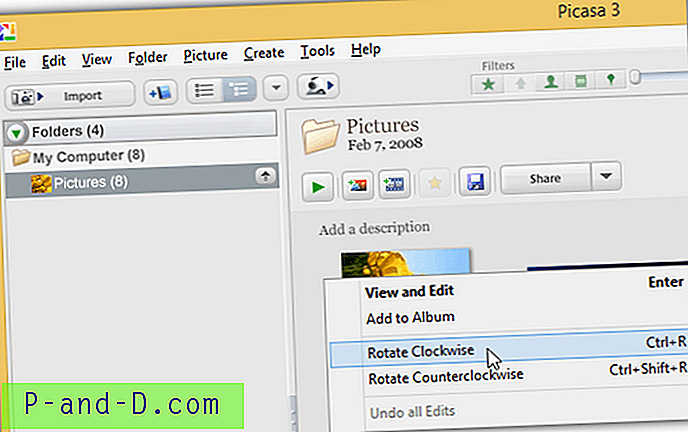
Une fonctionnalité intéressante que nous avons découverte dans Picasa est que lorsque vous avez fait pivoter une image de 90 degrés dans le sens des aiguilles d'une montre 4 fois, Picasa restaure automatiquement le fichier d'origine à partir de la sauvegarde. Normalement, la taille du fichier change même s'il n'y a pas de perte de qualité après une rotation complète sans perte, mais Picasa est suffisamment intelligent pour le détecter et restaure automatiquement le fichier d'origine.
Télécharger Picasa
Remarque supplémentaire : Il est faux de dire qu'il y a une perte de qualité lorsqu'il y a des changements dans la taille du fichier après une rotation sans perte. Tant que les données d'image sont toujours préservées, la qualité d'image est toujours la même. Vous pouvez facilement vérifier cela en effectuant quatre rotations, en fermant la visionneuse de photos après chaque rotation pour vous assurer que l'image a été enregistrée dans son état de rotation, puis utilisez un outil de comparaison d'images pour analyser s'il existe une différence sur les données d'image.